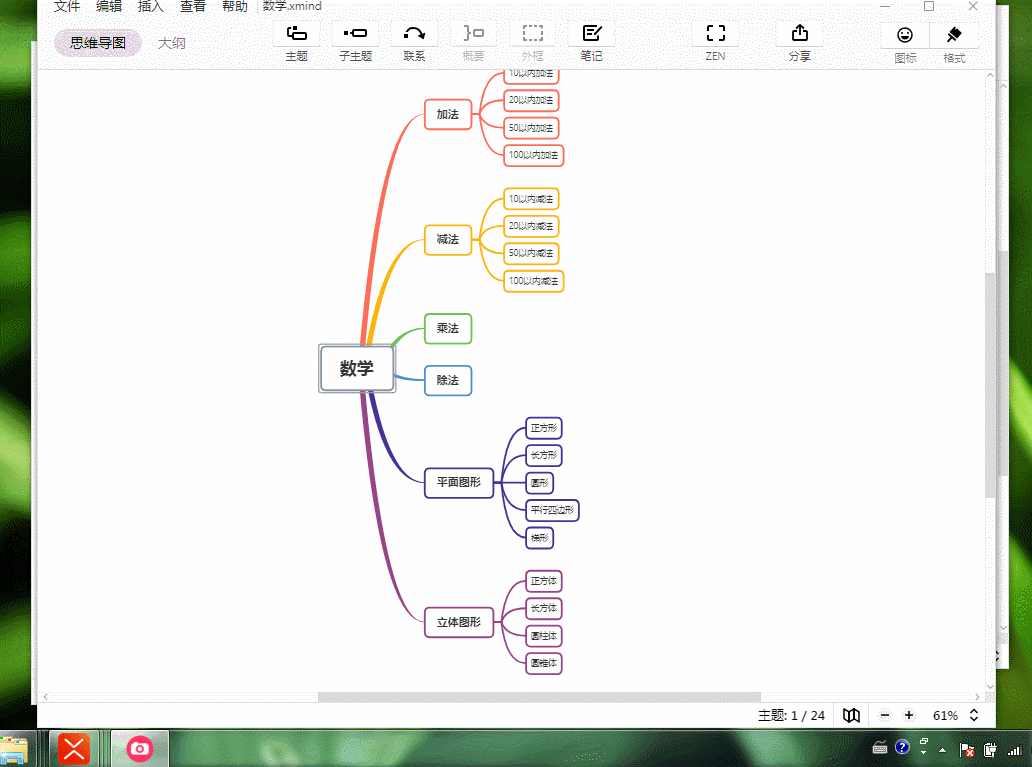xMind思维导图软件如何合并多个导图 |
您所在的位置:网站首页 › xmind 导入其他 › xMind思维导图软件如何合并多个导图 |
xMind思维导图软件如何合并多个导图
|
xMind是一个非常好用的思维导图软件,不过有一天在使用的时候想将一个导图上的内容复制到另一个导图中时,总是不成功。在网上也没找到方法,于是自己研究了好久,才搞清楚怎么用,现在将方法记录下来,以便参考。 比如现在要做一个小学课程相关的思维导图,现在分别做了三个思维导图。 第一个是需要学习的科目
第二个是语文中要学的内容
第三个是数学中需要学习的内容
这时候如果想要将语文所学具体内容复制到科目中去,直接用复制粘贴是不行的。首先在语文具体内容的思维导图软件中选中主题"语文",然后在菜单栏编辑中选择--拷贝。
下来打开科目这个思维导图
选中子主题语文,然后在菜单栏选择编辑---粘贴。这时就将语文思维导图中所有内容,粘贴到了科目思维导图中语文子主题下。
粘贴过来后,发现语文这个主题中间有一个是重复的,需要将语文后面的那个语文删掉。选择需要删掉的子主题语文,然后在菜单栏选择编辑--删除单个主题。
删除后效果如下,这个就比较符合预期的效果。
用同样的方法将数学科目的内容也复制过来。 首先打开数学内容思维导图,选中主题数学,在菜单栏中选择编辑--拷贝。然后打开科目思维导图,选中子主题数学,然后在菜单栏中选择编辑---粘贴。
粘贴过来后,发现数学的主题也多了一个子主题,选中要删除的主题,单击右键,选择删除单个主题。
这样也可以将不需要的子主题删除掉。
这样通过复制粘贴就可以将其他思维导图的内容拷贝到一个思维导图中了。这里要注意的是,在复制粘贴的时候一定要选中要操作的主题,如果没有选中的主题,直接粘贴的时候是看不到任何变化的。 不过感觉直接将子主题的内容复制过来后,导图结构看起来不够清晰。能不能将子主题的内容,在导图中单独放一块?这样在一个界面中可以直接看到子主题的内容,主题的内容也要清晰简洁一点。 那么就可以使用联系这个功能。方法如下: 在科目这个思维导图中选择菜单栏插入---自由主题
将自由主题放在合适的位置
然后打开语文思维导图,选中语文主题复制,然后在科目思维导图中选中自由主题,然后粘贴,将语文主题中的内容先粘贴到自由主题下。
将自由主题重命名为语文,然后将后面子主题语文删除掉。
这时候语文中的所有内容就显示出来了,但是这个和科目下面的语文主题没有联系在一起。现在就要将这两块内容联系起来。
先选中科目下子主题语文,然后选中菜单老年中联系图标,这时候和鼠标上就会出现一个虚线的连线,将箭头移动到自由主题语文上之后,单击鼠标左键,确定要连接的主题。 选择菜单栏的联系后,界面就会出现一个带箭头的连线。
用鼠标移动这根虚线,让箭头指在自由主题语文的框中,这时候自由主题语文外面就会出现一个蓝色的方块,说明箭头已近和这个子主题联系起来了。这时候就可以单击鼠标左键,确定箭头所连接的主题。
这时候两个子主题的联系就建立好了,这根带箭头的虚线上面会出现两个直线,用鼠标拖动这两根直线上的圆圈就可以调整虚线的形状和位置。
把鼠标放在直线的那个小圆圈上之后,鼠标就会变成一个小手,按住鼠标左键,移动鼠标,这时候就可以看到虚线的位置和形状发生了变化。分别调整虚线两头的形状和位置,调整好之后,在空白处单击鼠标。这时就可以看见一个虚线将科目主题下的语文和自由主题语文连接了起来。
这时候如果移动自由主题语文的位置时,虚线就会跟着变化。
这样通过自由主题和联系功能,将不同的思维导图可以在一张画布上联系起来,使结果看起来更加清晰明了,而又不显得臃肿凌乱。用同样的方法,把数学科目的内容也添加进来。
调整主题格式和布局
通过这种方法将不同的主题模块化,使界面看起来更加清晰。 |
【本文地址】
今日新闻 |
推荐新闻 |